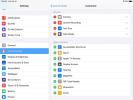Sillä ei ole väliä kuka olet, mikä on taustasi tai mitä teet työksesi. Jos käytät tietokonetta, Macillasi tai PC: lläsi on todennäköisesti Word-asiakirjoja, joita et halua muiden löytävän ja lukevan.
Aiheeseen liittyvä:Parhaat Microsoft Office -vaihtoehdot
Onneksi Word 2013 -asiakirjan suojaaminen salasanalla on helppoa. Tässä oppaassa näytämme sinulle, kuinka se tehdään. Tulevissa päivityksissä lisäämme ohjeet Wordin ja Word-yhteensopivien asiakirjojen suojaamiseen muissa Wordin kaltaisissa ohjelmissa, kuten OpenOfficessa ja muissa.
Liittyvät
- Hakkerit ovat saattaneet varastaa toisen salasananhallinnan pääavaimen
- NordPass lisää salasanatuen karkottaaksesi heikkoja salasanojasi
- Tätä valtavaa salasanojen hallinnan hyväksikäyttöä ei ehkä koskaan korjata
Kuinka suojata Word-asiakirja salasanalla
Avaa ensin Word-asiakirja, jonka haluat suojata salasanalla. Napsauta sitten Tiedosto ja paina Tietojen alla Suojaa asiakirja.
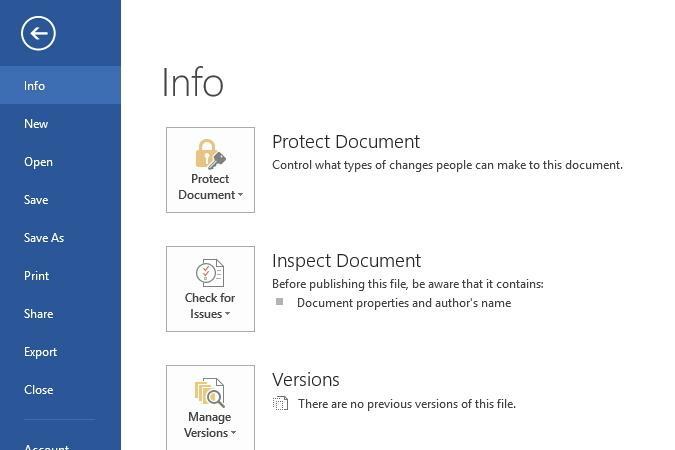
Napsauta sieltä Salaa salasanalla.

Word kehottaa sitten syöttämään salasanan. Valitse yksi, mutta muista, että jos unohdat, mikä se on, menetät pääsyn kyseiseen asiakirjaan.

Kun olet valinnut salasanan, Microsoft Word kehottaa sinua kirjoittamaan sen joka kerta, kun haluat avata kyseisen asiakirjan. Muista, että tämä suojaa vain yhtä kohdeasiakirjaa. Jokainen Word-asiakirja, jonka haluat suojata salasanalla, on tehtävä yksilöllisesti.
Suositellut videot
 Aiheeseen liittyvä:Kuinka suojata PDF-dokumentti salasanalla
Aiheeseen liittyvä:Kuinka suojata PDF-dokumentti salasanalla
Toimittajien suositukset
- Kuinka poistaa sivu Wordissa
- Ei, 1Passwordia ei hakkeroitu – tässä on mitä todella tapahtui
- LastPass paljastaa, kuinka se hakkeroitiin - ja se ei ole hyvä uutinen
- Microsoft Word vs. Google Docs
- Microsoft Wordin ilmainen kokeiluversio: Saat kuukauden palvelun ilmaiseksi
Päivitä elämäntapasiDigital Trends auttaa lukijoita pysymään tekniikan nopeatempoisessa maailmassa uusimpien uutisten, hauskojen tuotearvostelujen, oivaltavien toimitusten ja ainutlaatuisten kurkistusten avulla.